在excel表格中我们经常可以看到各种斜线输入对角字的效果,比如各种课程表左上方的单元格,会制作斜线后在斜线左右两边分别输入节数和星期等文字,或者在各种成绩表格中,会制作斜线后在斜线左右两边输入姓名和成绩等文字内容。那小伙伴们知道如何在Excel表格中制作这样的效果吗,其实制作方法是非常简单的。我们只需要在“设置单元格格式”窗口中设置斜线效果后,直接输入需要的文字内容,按Alt+enter键进行强制换行,就可以得到想要的效果了,我们也可以通过“开始”选项卡中的“边框”按钮找到“绘制边框”功能自行绘制斜线。接下来,小编就来和小伙伴们分享具体的操作步骤了,有需要或者是感兴趣的小伙伴们快来和小编一起往下看看吧!
第一步:点击打开Excel表格,选中需要设置的单元格;

第二步:按Ctrl+1键,或者右键点击一下并在子选项中选择“设置单元格格式”;

第三步:在打开的窗口中点击切换到“边框”栏,点击选择斜线边框效果,然后点击“确定”;

第四步:就可以看到成功添加斜线边框效果了;

第五步:继续选中该单元格,输入需要的文字内容,使用Alt+enter键进行换行;

第六步:输入完成后按enter键进行确认,或者点击其他任意单元格,就可以看到成功输入对角文字了,后续可以在上方编辑栏按空格键适当调整文字的距离。

以上就是Excel表格中做斜线和输入文字的方法教程的全部内容了。在“设置单元格格式”窗口,我们可以选择不同的方向的斜线效果,小伙伴们可以按需选择。
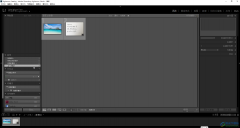 lr软中裁剪图片的方法教程
lr软中裁剪图片的方法教程
Adobe旗下有很多非常受欢迎的办公软件,比如专业处理图片的A......
 火狐浏览器解除网页阻止的方法教程
火狐浏览器解除网页阻止的方法教程
在我们日常办公中,浏览器是我们必不可少的一款操作页面,我......
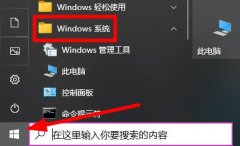 win10共享打印机没有权限访问解决方法
win10共享打印机没有权限访问解决方法
在win10系统下使用打印机的小伙伴,很多在操作的时候都遇到了......
 公主连结圣迹调查掉落量3倍
公主连结圣迹调查掉落量3倍
公主连结圣迹调查掉落量3倍,神殿调查掉落3倍开启 。公主连结官......
 索尼发布 DualSense 无线控制器的固件更新
索尼发布 DualSense 无线控制器的固件更新
PlayStation 5 的 DualSense 无线控制器具有触觉反馈和自适应触发器等......

在平时工作中统计数据时,我们经常会制定数值的位数,今天小编为大家介绍一下excel2010中的数值类型。 在下图中我们可以看到输入的数值位数是没有规律的,如果我们要设定数值的位...

Excel表格是很多小伙伴都在使用的一款数据处理软件,在其中我们可以使用各种强大的功能实现想要的编辑操作。如果我们希望为Excel表格中的数据透视图添加图表标题,小伙伴们知道具体该如...

excel是一款专门用来制作表格文件的办公软件,其中丰富的功能可以为用户带来不少的帮助,让用户能够简单快速的完成编辑工作,因此excel软件吸引了不少的用户前来下载使用,当用户在exce...
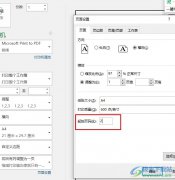
Excel是很多小伙伴都在使用的一款表格文档编辑程序,在这款程序中我们不仅可以对表格文档进行编辑,还可以选择将表格文档另存为其它格式,或是将表格文档进行打印。有的小伙伴在打印表...

很多小伙伴在编辑表格文档时,都会选择使用Excel程序,因为Excel中的功能十分的丰富,不仅可以帮助我们完成数据计算,还能快速筛选出自己所需的数据。有的小伙伴在使用Excel编辑表格的过程...

相信大家都很喜欢在excel软件中来完成表格文件的编辑,这是一款深受用户喜爱的表格制作软件,其中强大的功能为用户带来了许多的便利和好处,让用户可以简单轻松的完成编辑工作,当用户...

excel软件是一款专门用来编辑表格文件夹的办公软件,让用户在编辑表格的过程中避免了许多的重复且麻烦的过程,从而可以进一步提升用户的编辑效率,因此excel软件受到了许多用户的喜欢,...
1.常见公式用按钮 在Excel中,我们经常遇到求和、求平均值、求最大/小值的问题。早期的Excel版本在工具栏中提供了自动求和()按钮,通过它可以很方便地对单元格区域求和,但求平均...
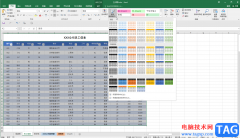
Excel表格是很多小伙伴都在使用的一款软件,在其中我们可以使用各种实用工具帮助我们快速进行办公,非常地方便。如果有需要我们可以将表格转换为超级表,或者插入数据透视表后,使用切...

Excel表格是一款非常好用的数据处理软件,在其中我们可以对数据进行各种分析和处理。有时候为了更方便地分析和处理数据,我们可以在Excel表格中插入数据透视表。有的小伙伴发现自己插入...

Excel函数应用教程:函数与公式的概念...
45.在一个单元格内输入多个值 我们有时需要在某个单元格内连续输入多个数值,以查看引用此单元格的其他单元格的效果。但每次输入一个值后按回车键,活动单元格均默认下移一个单...

怎么设置excel表格只能看不能改 excel表格设置无法更改的操作步骤 也许你已经在Excel中完成过上百张财务报表,也许你已利用Excel函数实现过上千次的复杂运算,也许你认为Excel也不过如此,甚至...

Win10系统Excel打开很慢怎么办 Win10系统Excel打开很慢三种方法修复 Excel是我们常常会使用的办公软件之一,它的主要功能是帮助我们制作表格,但是有不少用户反映说在Win10系统下打开Excel很慢,...

excel是一款专业的表格制作软件,为用户带来了许多的便利和好处,其中强大实用的功能,让用户在编辑表格时,避免了许多重复且复杂的操作过程,能够有效提升用户的编辑效率,因此excel软...